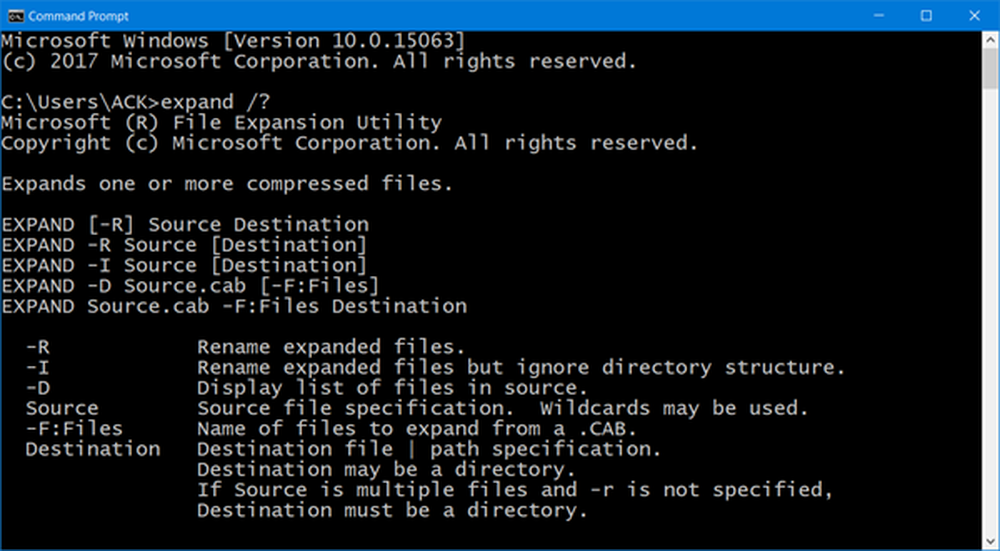Cum să extindeți sau să măriți perioada de recuperare pentru a dezinstala o actualizare Windows 10

După ce actualizați Windows PC-ul la cea mai recentă actualizare Windows Update, aveți un interval de timp de zece zile pentru a reveni la versiunea anterioară. Această perioadă de grație de zece zile vă permite să decideți dacă PC-ul funcționează conform așteptărilor și este compatibil cu aplicațiile dvs. Dacă găsești că nu este potrivit pentru cazul tău, ai șansa să te întorci. Postați acest lucru nu există nici o modalitate de a reveni, deoarece sistemul șterge automat fișierele versiunii anterioare (cu excepția cazului în care urmați acest truc) și opțiunea în recuperare a dispărut, de asemenea.
În acest ghid, vom învăța cum să prelungim perioada pentru a dezinstala o actualizare Windows 10. Veți avea nevoie de privilegii de administrator pentru a finaliza acest lucru.
Implementarea și gestionarea imaginilor (DISM)
Windows 10 a schimbat o mulțime de lucruri, inclusiv opțiunea de a extinde perioada pentru a dezinstala o actualizare Windows 10. Acest lucru este posibil prin intermediul serviciului Deployment Image Management (DISM). Acest instrument montează un fișier de imagine Windows (.wim) sau un hard disk virtual (.vhd sau .vhdx) pentru service.

Puteți să-l utilizați pentru:
- Aflați câte zile după ce faceți upgrade, că un sistem de operare poate fi dezinstalat
- Inițiați o dezinstalare
- Eliminați capacitatea unui utilizator de a dezinstala o actualizare Windows
- Setați numărul de zile pe care un utilizator trebuie să le dezinstaleze pentru a actualiza Windows
Extindeți perioada pentru a dezinstala o actualizare Windows 10
Va trebui să le executați pe promptul de comandă cu privilegii de administrare. Căutați comanda în caseta Pornire căutare, apoi faceți clic dreapta și executați ca administrator. Pentru a mări sau micșora timpul de upgrade care poate fi inițializat, dezactivați următoarea comandă:
DISM / Online / Set-OSUninstallWindow / valoare: 
Ar trebui să înlocuiți zilele cu un număr.
Ce altceva DISM Tool?
Verifica câte zile au rămas pentru revenirea la versiunea anterioară. Introduceți următoarele:
DISM / Online / Get-OSUninstallWindow
Dacă sunteți sigur că vreți să faceți răsturnare, puteți rula comanda de mai jos reveniți instantaneu un PC la o instalare Windows anterioară.
DISM / Online / Initiate-OSUninstalare
Porniți această comandă împotriva unei imagini online eliminați capacitatea de a redirecționa un PC la o instalare anterioară de Windows.
DISM / Online / Remove-OSUninstall
În timp ce instrumentul este destinat administratorilor IT să se asigure că pot să-și retragă PC-urile după o lungă perioadă de testare a aplicațiilor și a software-ului pe PC-uri pentru performanță și probleme, puteți oricând să o utilizați și pentru PC.
Cu toate acestea, vă amintiți că acest lucru are nevoie de spațiu, și asigurați-vă că nu noi e Sense de stocare pentru a șterge fișierele de instalare.